Skjermsparere er der fra Windows som begynner. Folk elsket det som hva som helst. Det var som å se PCen din i aksjon selv når du ikke bruker den, og det også i kunstnerisk stil. Du kan skrive navnet ditt i 3D-kunst, rotere bildene dine, eller du kan angi tilfeldige hypnotiske bilder for å tryllebinde deg i hvilemodus. Noen mennesker som bruker Windows 10 fant ut at skjermsparerinnstillingen bare mangler her. Når du besøker tema delen mangler lenken for å bruke skjermsparer. Ingen grunn til å bekymre deg for publikum som elsker skjermsparer, ettersom Windows 10 ikke har droppet skjermsparerfunksjonen.
Slik bruker du en skjermsparer i Windows 10
Bare følg disse trinnene for å bruke en kul skjermsparer i Windows 10 pc. Du kan enkelt finne skjermsparerens kontrollpanel via søkeboksen på oppgavelinjen.

Når du klikker på endre skjermsparer ikonet, åpnes skjermsparerens kontrollpanel.
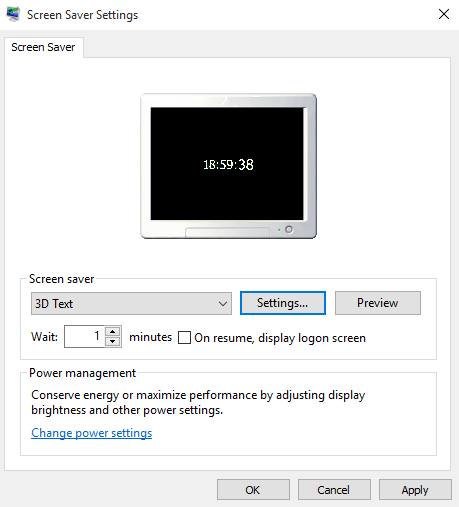
Her kan du velge forskjellige skjermsparerinnstillinger som -
- 3D-tekst
- Bobler
- Mystify
- Bånd osv.
I dette skjermbildet kan du velge ventetid. Ventetiden er tiden etter at PCen går i hvilemodus og begynner å vise skjermsparer.
Tilpasse 3 D-tekst
- Du kan velge å vise gjeldende tid eller tilpasset tekst som flytting av 3 D-tekst
- Du kan velge rotasjonstype som vippesag, wobling, sentrifugering etc.
- Du kan velge farge, tekstur og refeleksjonstype for 3d-tekst
- Du kan også velge font i 3D-tekst
- Still inn den egendefinerte hastigheten, størrelsen og gjenopprettingen på denne siden
Velg Bilder som skjermsparer
Velg Fotogalleri fra rullegardinmenyen og klikk på innstillinger som vist på bildet nedenfor. Bla gjennom fra stedet der det er skrevet, velg bilder og videoer fra.
Du kan også velge temaet for bilder og angi hastigheten som temaet fortsetter med.

Andre skjermspareralternativer er -
- Mystify
- Bånd
- Bobler
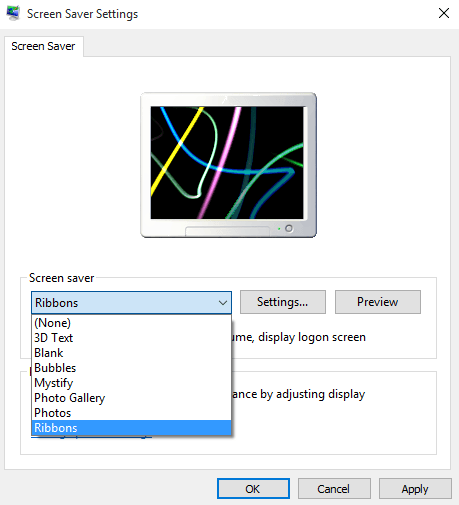
Selv om det ikke er tilpasning mulig i disse alternativene for skjermsparere.
Så fortsett og bruk skjermsparere i Windows 10, hvis du virkelig elsker denne gode gamle tingen og ikke har droppet planen om å bruke den.


